VSCode怎么配置C/C 代码自动补全【图文详解】
VSCode怎么配置C/C 代码自动补全?下面本篇文章给大家介绍一下VSCode中自动补全C/C 代码的方法,希望对大家有所帮助!
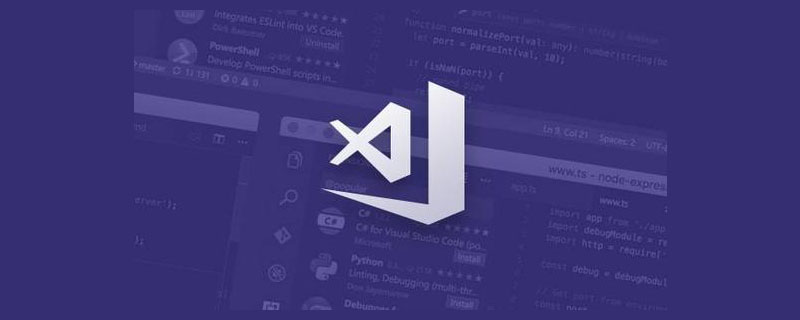
关于VSCode的C/C 代码自动补全
第一步:需要下载VsCode中的C/C 插件
如图:

插件下载后,最好是重新启动一下VS。
第二步:找到设置
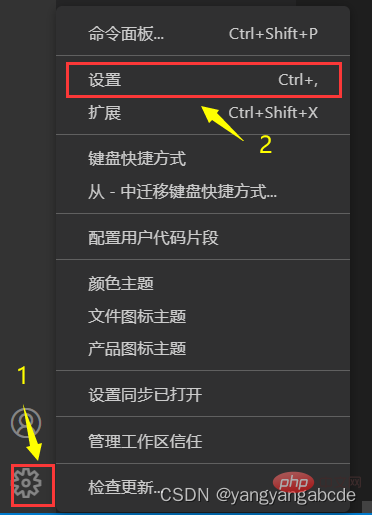
在输入框中输入:editor-->“文本编辑器”下的“建议”-->Editor>Quick Suggestions.。根据自己的需求设置三项的值,而后点击右上角的“打开设置(json)”,跳转到此界面。
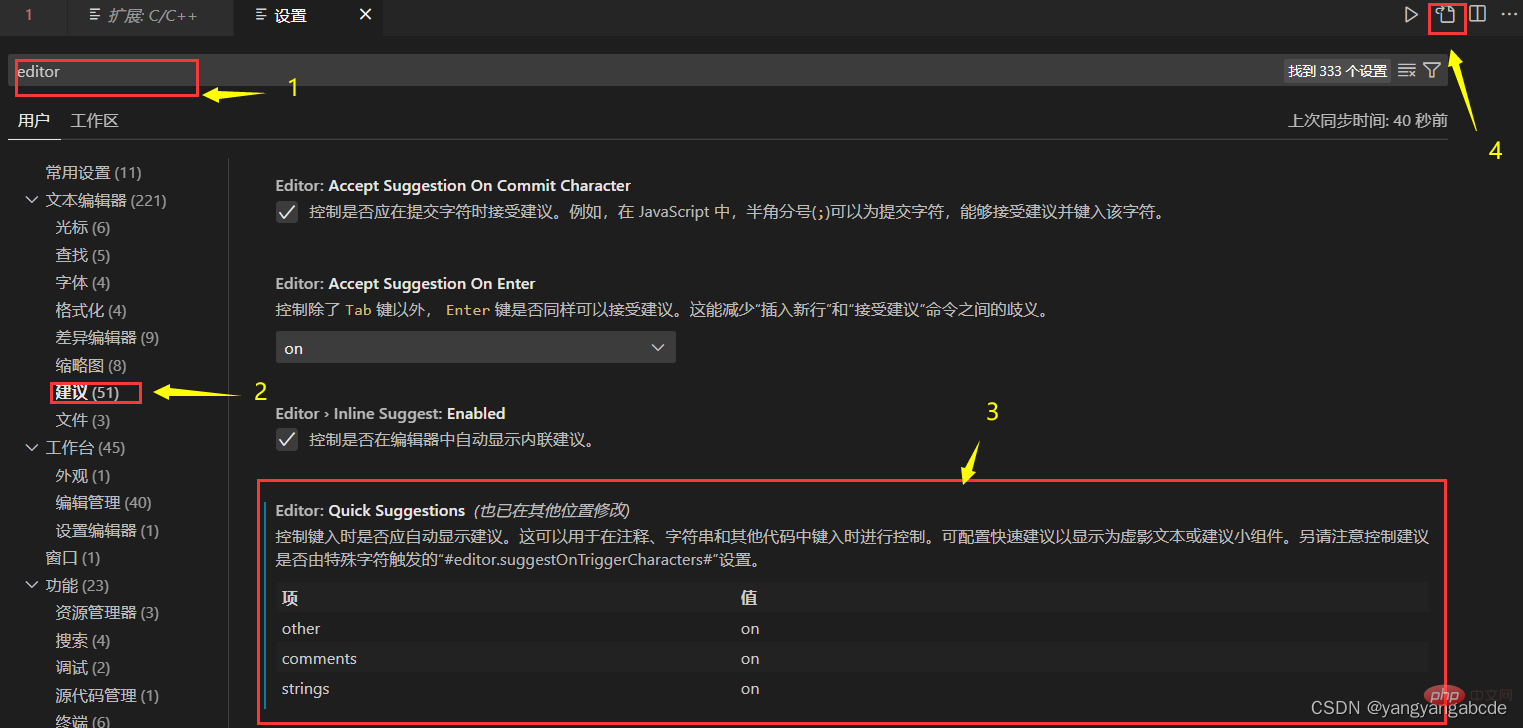
先检查"C_Cpp.intelliSenseEngine"是否为Default。如果是Disable,一定要把它改过来,否则将会在左下方弹出错误提示框,提示:"C_Cpp.intelliSenseEngine"是Disable,没有办法进行提示

代码如下:
"C_Cpp.intelliSenseEngine": "Default"
第三步:添加一部分代码,将自动补全功能调用起来,可以结合自己系统已经有的一部分代码进行补充即可,代码如下:
"C_Cpp.autocomplete": "Default",
"[cpp]": {
"editor.quickSuggestions": {
"comments": "on",
"strings": "on",
"other": "on"
}
},
"[c]": {
"editor.quickSuggestions": {
"comments": "on",
"strings": "on",
"other": "on"
}
},
"editor.quickSuggestions": {
"comments": "on",
"strings": "on"
},
"C_Cpp.codeAnalysis.exclude": {
},
"settingsSync.ignoredExtensions": [第四步:重启VS,创建一个test.c,测试一下,看看自动补全功能是否能够进行,效果图如下:
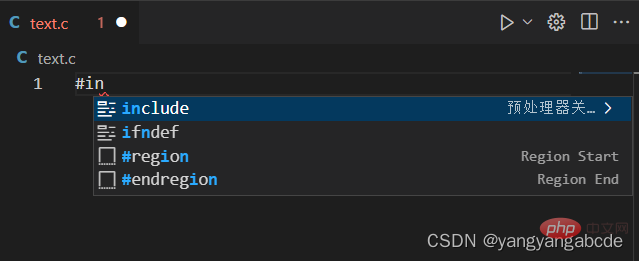
运行成功!
大家可以自己试一下,每个人的电脑使用习惯不同,所以导致每个人的电脑软件某一些设置并不相同,大家其实可以根据系统的提示,有针对的根据问题去逐一突破即可!遇到的问题越多,收获其实越大,在脑子里也会有相应的解决办法。我始终相信,计算机嘛,不用点头发换来解决办法是不可能的。
祝大家都一切顺利!
更多关于VSCode的相关知识,请访问:vscode基础教程!
以上是VSCode怎么配置C/C 代码自动补全【图文详解】的详细内容。更多信息请关注PHP中文网其他相关文章!

热AI工具

Undresser.AI Undress
人工智能驱动的应用程序,用于创建逼真的裸体照片

AI Clothes Remover
用于从照片中去除衣服的在线人工智能工具。

Undress AI Tool
免费脱衣服图片

Clothoff.io
AI脱衣机

AI Hentai Generator
免费生成ai无尽的。

热门文章

热工具

记事本++7.3.1
好用且免费的代码编辑器

SublimeText3汉化版
中文版,非常好用

禅工作室 13.0.1
功能强大的PHP集成开发环境

Dreamweaver CS6
视觉化网页开发工具

SublimeText3 Mac版
神级代码编辑软件(SublimeText3)

热门话题
 vscode需要什么电脑配置
Apr 15, 2025 pm 09:48 PM
vscode需要什么电脑配置
Apr 15, 2025 pm 09:48 PM
VS Code 系统要求:操作系统:Windows 10 及以上、macOS 10.12 及以上、Linux 发行版处理器:最低 1.6 GHz,推荐 2.0 GHz 及以上内存:最低 512 MB,推荐 4 GB 及以上存储空间:最低 250 MB,推荐 1 GB 及以上其他要求:稳定网络连接,Xorg/Wayland(Linux)
 vscode怎么定义头文件
Apr 15, 2025 pm 09:09 PM
vscode怎么定义头文件
Apr 15, 2025 pm 09:09 PM
如何使用 Visual Studio Code 定义头文件?创建头文件并使用 .h 或 .hpp 后缀命名在头文件中声明符号(例如类、函数、变量)使用 #include 指令在源文件中包含头文件编译程序,头文件将被包含并使声明的符号可用
 vscode上一步下一步快捷键
Apr 15, 2025 pm 10:51 PM
vscode上一步下一步快捷键
Apr 15, 2025 pm 10:51 PM
VS Code 一步/下一步快捷键的使用方法:一步(向后):Windows/Linux:Ctrl ←;macOS:Cmd ←下一步(向前):Windows/Linux:Ctrl →;macOS:Cmd →
 vscode开始怎么设置
Apr 15, 2025 pm 10:45 PM
vscode开始怎么设置
Apr 15, 2025 pm 10:45 PM
要开启并设置 VSCode,请按照以下步骤操作:安装并启动 VSCode。自定义首选项,包括主题、字体、空格和代码格式化。安装扩展以增强功能,例如插件、主题和工具。创建项目或打开现有项目。使用 IntelliSense 获得代码提示和补全。调试代码以步进代码、设置断点和检查变量。连接版本控制系统以管理更改和提交代码。
 vscode设置中文方法
Apr 15, 2025 pm 09:27 PM
vscode设置中文方法
Apr 15, 2025 pm 09:27 PM
在 Visual Studio Code 中设置中文语言有两种方法:1. 安装中文语言包;2. 修改配置文件中的"locale"设置。确保 Visual Studio Code 版本为 1.17 或更高。
 vscode怎么切换中文模式
Apr 15, 2025 pm 11:39 PM
vscode怎么切换中文模式
Apr 15, 2025 pm 11:39 PM
VS Code 切换中文模式的操作步骤:打开设置界面(Windows/Linux:Ctrl ,,macOS:Cmd ,)搜索 "Editor: Language" 设置在下拉菜单中选择 "中文"保存设置重启 VS Code
 vscode启动前端项目命令
Apr 15, 2025 pm 10:00 PM
vscode启动前端项目命令
Apr 15, 2025 pm 10:00 PM
启动前端项目在 VSCode 中的命令是 code .。具体步骤包括:打开项目文件夹。启动 VSCode。打开项目。在终端面板中输入启动命令 code .。按回车键启动项目。
 vscode用的是什么语言
Apr 15, 2025 pm 11:03 PM
vscode用的是什么语言
Apr 15, 2025 pm 11:03 PM
Visual Studio Code (VSCode) 由 Microsoft 开发,使用 Electron 框架构建,主要以 JavaScript 编写。它支持广泛的编程语言,包括 JavaScript、Python、C 、Java、HTML、CSS 等,并且可以通过扩展程序添加对其他语言的支持。






